Cómo agregar testimonios rotativos en WordPress
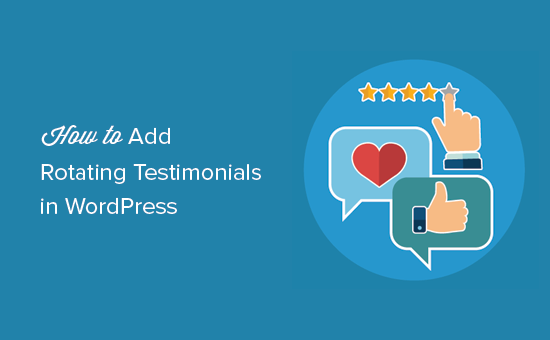
¿Desea mostrar testimonios rotativos en su sitio de WordPress? Los testimonios son una excelente manera de mostrar pruebas sociales y de construir credibilidad. Es por eso que ve tantos negocios en línea mostrando con orgullo testimonios de clientes en sus sitios web. En este artículo, le mostraremos cómo agregar fácilmente testimonios rotativos en WordPress.
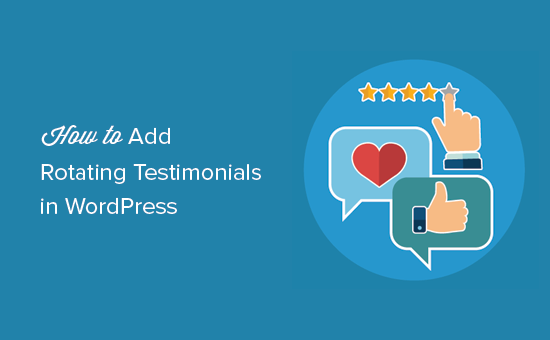
Agregando el control deslizante de Testimonials en WordPress
Lo primero que debes hacer es instalar y activar el plugin Testimonial Rotator. Para obtener más detalles, consulte nuestra guía paso a paso sobre cómo instalar un complemento de WordPress.
Tras la activación, debe visitar Testimonios »Añadir Rotador página. Aquí es donde podrá configurar el carrusel que mostrará testimonios rotativos en su sitio web.

Puede seleccionar cómo desea que se comporte su carrusel de testimonios. Puede elegir la animación, la duración de cada testimonio, mostrar / ocultar elementos y más.
Después de eso, debe ingresar a la compañía o producto con el que están asociados estos testimonios. Esta información no se mostrará, pero se usará para agregar metadatos de fragmentos enriquecidos para los motores de búsqueda..
Por último, puede seleccionar un tema para su carrusel. Por defecto, el complemento viene con dos temas para elegir. Puede comprar temas adicionales del autor del complemento si lo desea.
Una vez que haya terminado, haga clic en el botón publicar para guardar sus cambios.
Ahora que ha creado el carrusel, es hora de agregar testimonios. Puedes agregar testimonios yendo a Testimonios »Añadir Nuevo página en tu área de administración de WordPress.

Debe agregar el nombre del cliente en el campo de título y su testimonio en el editor de publicaciones..
A continuación, debe desplazarse hacia abajo hasta la sección 'Opciones de testimonios'.

Puede agregar el testimonio al rotador que creó anteriormente. Después de eso, puede seleccionar una calificación de estrella, el título del trabajo del cliente o la empresa y agregar una foto del cliente.
Una vez que haya terminado, haga clic en el botón publicar para guardar el testimonio. Repita el proceso para agregar más testimonios de clientes..
Después de haber agregado algunos testimonios, está listo para agregarlos a su sitio de WordPress.
Dirígete a la Testimonios »Todos los rotadores página y copie el código corto de 'Configuración del rotador del usuario' junto al rotador que creó anteriormente.

Puede agregar este código abreviado a cualquier publicación o página de WordPress para mostrar los testimonios de los clientes. También puede agregarlo a un widget de barra lateral, consulte nuestra guía sobre cómo agregar código corto en el widget de barra lateral.
Ahora puede visitar su sitio web para ver su testimonio rotativo en acción.

Esperamos que este artículo te haya ayudado a aprender cómo agregar testimonios rotativos en WordPress. También puede querer ver nuestra guía paso a paso de WordPress SEO para principiantes..
Si le ha gustado este artículo, suscríbase a nuestros tutoriales en video del Canal de YouTube para WordPress. También puedes encontrarnos en Twitter y Facebook..


